Call Recorder Apresa neemt telefoongesprekken, radioverkeer en videoconferenties op. De gesprekken worden inclusief de beschikbare gegevens opgeslagen, zoals telefoonnummers en de duur van het gesprek. Apresa biedt functies die essentieel zijn voor een opname-apparaat. Op deze pagina vindt u daar informatie over.
Toegang tot de opnames
Lijst met opnames (Home)
Opnames downloaden en afspelen
Zoekparameters
Compatibiliteit
VoIP gesprekken opnemen
Controle-Log (Audit Trail)
Apresa Call Monitor
Apresa Client software
Integratie met andere systemen (Apresa API)
Mobiele telefoons opnemen
Enterprise Recording setup (meerdere locaties)
Support & Upgrades
Licenties
Gebruikers en gebruikersgroepen
Active Directory (LDAP)
Inloggen met ADFS
Apresa huurders (Tenants)
Flexibele werkplekken (Free Seating)
Beeldscherm opnemen
Opslaan op verzoek
Opnemen op verzoek
Stilte op verzoek (PCI DSS Compliant recording)
Bewaartermijn
Statistiek en analyse
Audiotranscriptie met VoiceCrunch
Luide spraak detectie
SHA-2 vingerafdruk
Encryptie
Automatische backup naar externe media
Automatische systemcontrole
Hardware Redundantie
Agent- en gespreksevaluatie
V-Tap en Apresa
V-Mic en Apresa
Oygo en Apresa
Unify OpenScape en Apresa
OpenScape Xpert en Apresa
Mitel (Aastra) enApresa
Avaya en Apresa
Cisco CUCM en Apresa
Skype for Business en Apresa
Innovaphone en Apresa
Cisco CUBE en Apresa
AudioCodes Mediant en Apresa
Apresa Forwarder
Microsoft Teams en Apresa
Links in SalesForce naar Apresa opnames
Besturingssysteem
Apresa installeren
Zie Apresa Files (Engels) voor een lijst met handleidingen, documenten en software.
Toegang tot de opnames
Via een webbrowser hebt u toegang tot de opnames die op de Apresa opgeslagen zijn. De gebruikersinterface is beveiligd met een gebruikersnaam en wachtwoord voor elke gebruiker. De permissies kunnen per gebruiker ingesteld worden om ervoor te zorgen dat iemand alleen opnames kan zien en afspelen als hij of zij daar toestemming voor heeft.
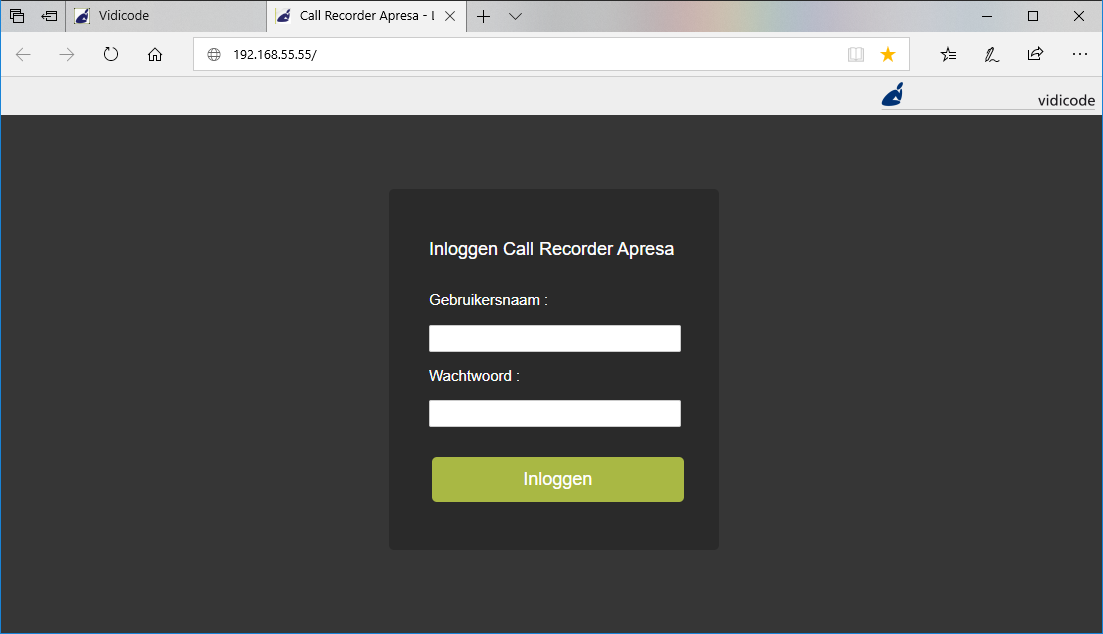
Apresa wordt normaal gesproken als een server gebruikt, waarbij de gebruiker op afstand opnames kan afspelen via een webbrowser. Het is ook mogelijk om de opnames te beluisteren zonder LAN verbinding. Sluit daarvoor toetsenbord en muis aan op de Apresa machine.
Lijst met opnames (Home)
Het Home scherm van Apresa laat een lijst met opnames zien die beschikbaar zijn voor de gebruiker die ingelogd is.
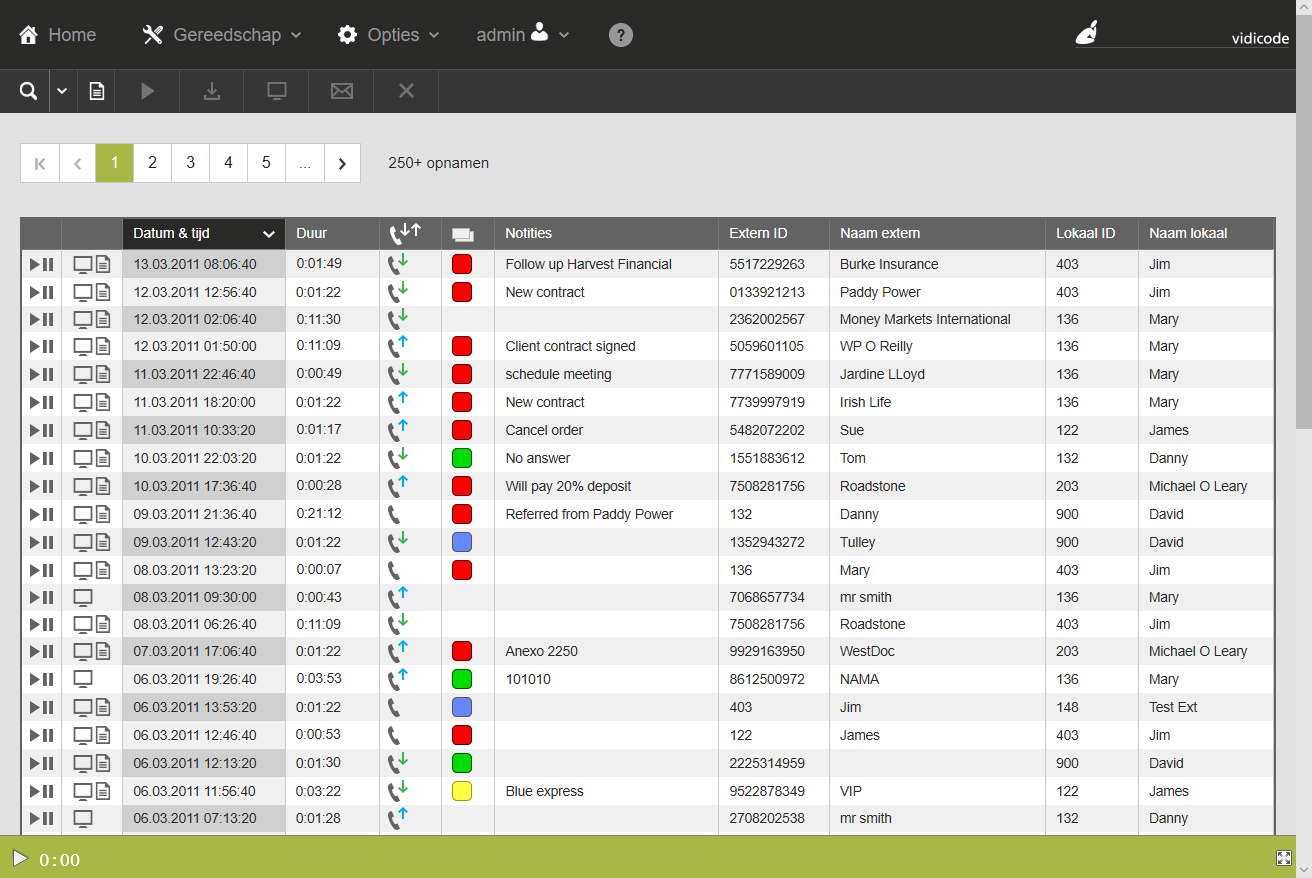
Beschikbare knoppen:

Knoppen van de opnamelijst:
| Zoeken | Zoek naar een opname in de lijst. | |
| Export tabel | Exporteer de lijst met opnames naar CSV of Excel-formaat. |
Knoppen voor de geselecteerde opname(s):
| Afspelen | Speel de geselecteerde opname af. | |
| Opname downloaden | Download de geselecteerde opname. | |
| Schermopname downloaden | Download de schermopnames als de geselecteerde opname een schermopname bevat. |
|
| E-mail de geselecteerde opname. | ||
| Verwijderen | Verwijder de geselecteerde opname. | |
| Verwijderen (grijs/uitgeschakeld) | De gebruiker heeft geen permissie om de opname te verwijderen. |
U kunt meerdere opnames tegelijk selecteren. Als het symbool op de knop grijs is is de optie niet beschikbaar voor de geselecteerde opname.
Opnames downloaden en afspelen
U kunt de opnames in de webinterface afspelen. Klik ergens op de golfvorm om te horen wat er op dat moment gezegd is.
![]()
U kunt de opname naar uw pc downloaden met de download-knop. Als u de optie “Naar MP3 converteren voor downloaden” hebt aangevinkt worden de opnames in MP3 formaat gedownload (terwijl het origineel ongewijzigd blijft).
Zoekparameters
U kunt naar alle parameters zoeken die bij een opname horen. Dat zijn onder andere: datum, tijd, duur, gekozen nummers, CLID, extensie ID, IP-adres, binnenkomend of uitgaand gesprek en de gespreksnotities. Zoekopdrachten kunnen opgeslagen worden, waardoor het gemakkelijker wordt om dezelfde zoekopdracht, met dezelfde zoekparameters, nog eens uit te voeren.
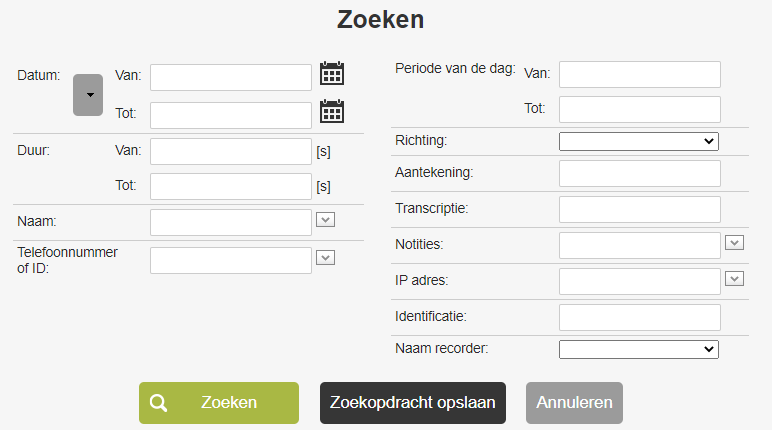
U kunt bijvoorbeeld zoeken naar telefoonnummer “201”, alleen binnenkomende gesprekken, met het woord “verkoop” in de Notities. Met een enkele klik kan dit als zoekopdracht opgeslagen worden.
Voordelen: Snel en gemakkelijk zoeken met behulp van filters. Zoekopdrachten waarbij de zoekparameters gelijk blijven kunnen gemakkelijker met elkaar vergeleken worden.
Compatibiliteit
Zie Apresa Files (Engels) voor een lijst documenten over Apresa in het algemeen en voor de configuratie van Apresa voor CSTA.
VoIP
Wilt u VoIP telefoongesprekken opnemen? Neem contact met ons op en wij helpen u om een oplossing te vinden die bij uw bedrijf en telefoonnetwerk past. Apresa ondersteunt VoIP call recording voor Alcatel-Lucent, AudioCodes, Avaya, Cisco, innovaphone, Mitel (Aastra), MiVoice, NEC, Panasonic, Unify, Skype for Business, Microsoft Teams en andere systemen.
Zie VoIP Call Recording with Apresa (Compatibility) voor een lijst met ondersteunde VoIP telefoonsystemen. Omdat Apresa veel protocollen en verschillende telefooncentrales ondersteunt is het geen volledige lijst.
• AudioCodes Mediant (SIPREC)
• Avaya Aura (active recording DMCC)
• Avaya IP Office (passive recording SIP / H.323)
• Avaya Nortel CS1000 (Unistim)
• BroadWorks (SIPREC)
• Cisco CUCM (active recording, built-in-bridge, JTAPI)
• Cisco CUBE (SIPREC)
• ED-137
• innovaphone (active recording)
• Mitel (Aastra) 400 Series (CSTA passive recording)
• Mitel MiVoice Business
• Mitel (Aastra) 5000
• Mitel (Aastra) Intelligate
• Mitel Mx-One (CSTA passive en active recording)
• MiVoice Office 250 (MiNet protocol)
• NEC SV8100, SV9100, SV9500 (SIP protocol)
• NEC SV9500 (SIPREC)
• Panasonic (MGCP en SIP protocols)
• Unify OpenScape Business (CSTA active recording)
• Unify OpenScape Business (CSTA passive recording)
• Unify OpenScape (HiPath) 3000 (HFA)
• Unify OpenScape (Hipath) 3000 (CSTA passive recording)
• Unify OpenScape (HiPath) 4000 (HFA)
• Unify OpenScape (Hipath) 4000 (CSTA active recording)
• Unify OpenScape (Hipath) 4000 (CSTA passive recording)
• Unify HiPath OpenOffice (HFA)
• Unify ISDX 3000 (HFA)
• Unify OpenScape Mx v.3 (HFA)
• Unify OpenScape Voice (CSTA active recording)
• Unify OpenScape Voice (CSTA passive recording)
• Unify OpenScape Xpert (HTE or SIPREC)
• Samwin
• ShoreTel
• Speakerbus iSeries
• Microsoft Skype for Business (passive recording)
• Microsoft Teams (gesprekken en videovergaderingen)
Ondersteunde VoIP protocollen: SIP, H.323, H.248 Megaco, Cisco SCCP (Skinny), HFA (Unify), Ericsson, MGCP (Panasonic), UniStim (Nortel) en andere.
TDM, Analoog en ISDN PRI
Apresa is compatibel met een groot aantal TDM Digital protocollen. De afbeelding hieronder laat de kaartinstellingen van een Apresa zien die TDM en analoog opneemt. Er zijn twee kaarten geïnstalleerd: één voor digitale TDM en de andere voor analoge telefoonlijnen. Vidicode kan ook ISDN E1/T1 kaarten meeleveren die bestemd zijn voor het opnemen van ISDN PRI.
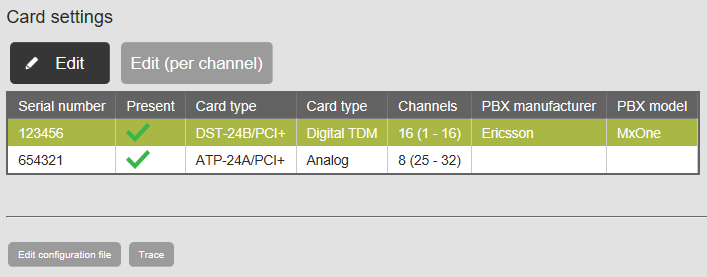
VoIP Call Recording
Zie VoIP Call Recording explained (Engels) voor meer details over het opnemen van VoIP gesprekken.
Passive Recording
Passive Recording betekent dat de opname-apparatuur niet (als deelnemer) bij het gesprek betrokken is, maar alleen kopieën van de gegevens ontvangt om daaruit opnames te creëren. Tijdens het gesprek wordt er VoIP data tussen de PBX en de VoIP provider uitgewisseld. Via port mirroring (oftewel SPAN) wordt een kopie van die data naar de call recorder gestuurd. De afbeelding hieronder laat passive recording op de trunk zien.
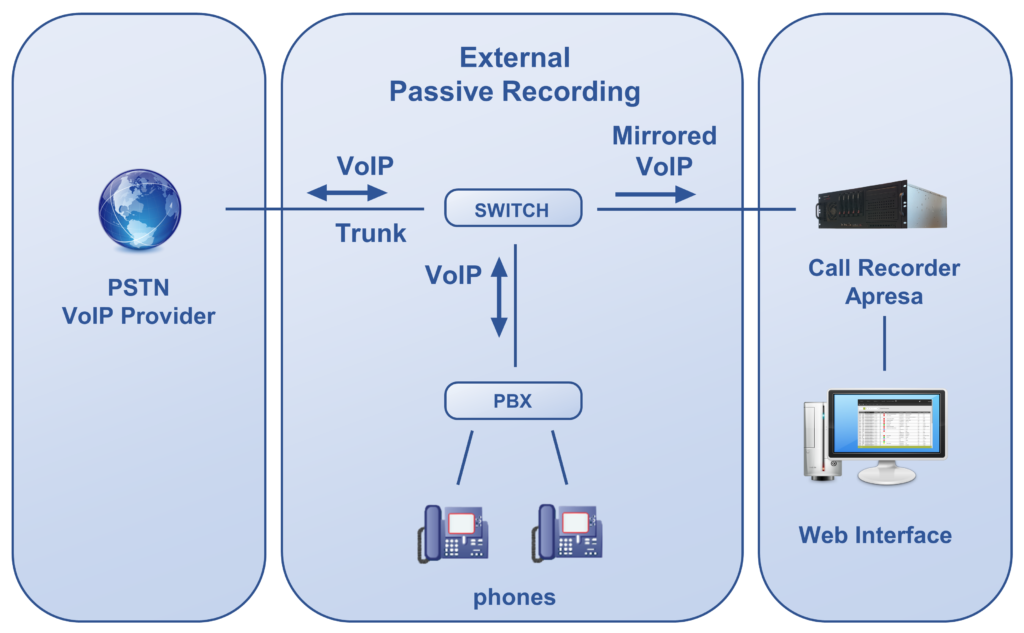
Passive recording kan verbeterd worden als de PBX informatie over het gesprek (call signaling data) naar Apresa stuurt. Dat kan bijvoorbeeld met behulp van CSTA communicatie tussen de PBX en Apresa.
Active Recording
In een aantal gevallen kan Apresa ook Active Recording toepassen. De Apresa neemt deel aan het gesprek (zoals een extra gesprekspartner) om de opname te creëren. Dit werkt bijvoorbeeld door middel van een automatische conferentie, die door de PBX opgezet wordt. Active recording is vooral nuttig in situaties waarin port-mirroring moeilijk of onmogelijk uit te voeren is. Active recording is beschikbaar voor onder andere Unify OpenScape 3000, OpenScape 4000 en OpenScape Voice, Avaya (DMCC protocol), Cisco Unified Communications Manager (CUCM) en innovaphone.
De afbeelding hieronder laat Active Recording in het algemeen zien.
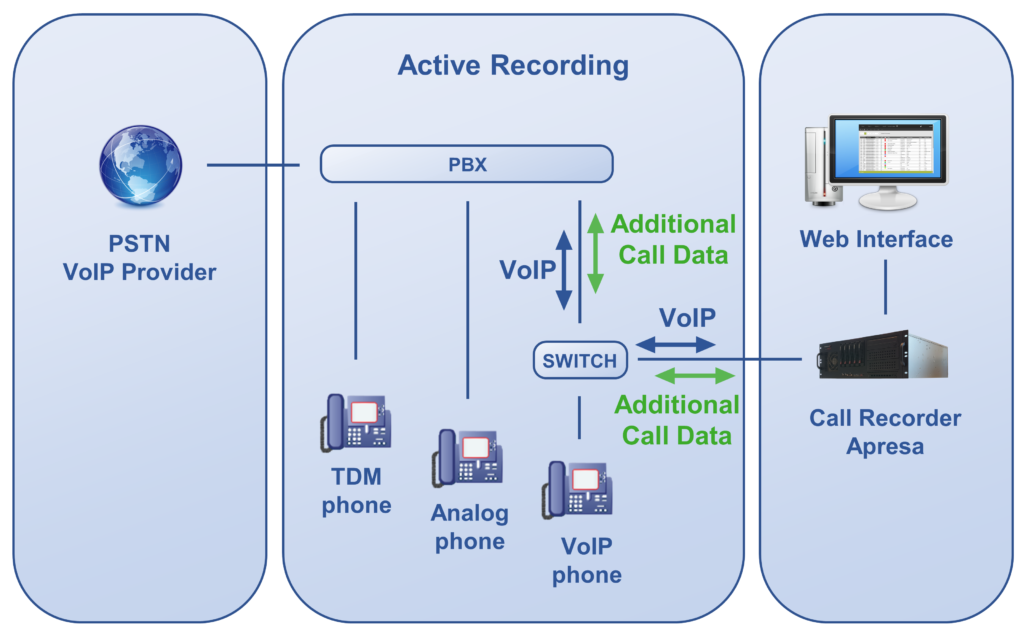
SIPREC
Apresa communiceert rechtstreeks met het apparaat dat ingesteld is om SIPREC data te delen. Dat kan de PBX, een multi-line controller (MLC) of een session border controller (SBC) zijn. Deze manier van opnemen wordt o.a. gebruikt voor de Unify OpenScape Xpert en BroadWorks.
Controle-Log (Audit Trail)
Apresa kan zo nodig een log bijhouden die weergeeft welke gebruikers inloggen en welke opnames worden afgespeeld. In elke omgeving waar integriteit en privacy belangrijk zijn is dit een waardevol hulpmiddel. Als het afspelen van opnames aan regels gebonden is kunt u hiermee toetsen of gebruikers zich daaraan houden.
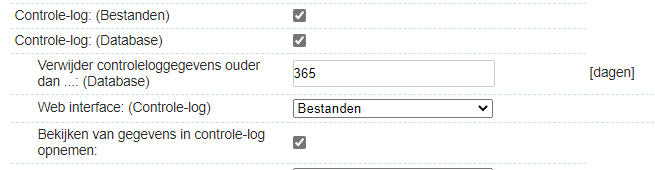
Apresa Call Monitor
De Apresa Call Monitor is software dat door Vidicode wordt meegeleverd. Met deze client software, die op een PC draait, kan een supervisor zien welke gesprekken bezig zijn en “live” met een gesprek meeluisteren.
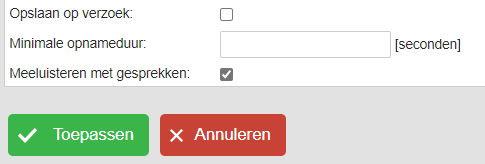
Installeer de Apresa Call Monitor op uw PC. Vul de inloggegevens en het IP-adres van de Apresa in. Als de permissies juist zijn ingesteld heeft de supervisor toegang tot de lopende gesprekken via de Apresa Call Monitor.
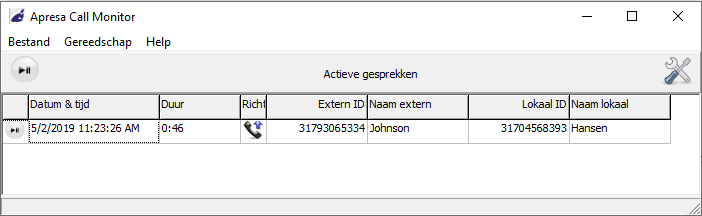
Apresa Client software
Vidicode levert de Apresa Client voor Windows gratis mee. Deze client software maakt het mogelijk om tijdens een gesprek een schermopname te maken, notities toe te voegen, een opname te starten of te stoppen, opname-op-verzoek uit te voeren en stilte-op-verzoek toe te passen. In de toekomst worden de mogelijkheden uitgebreid.
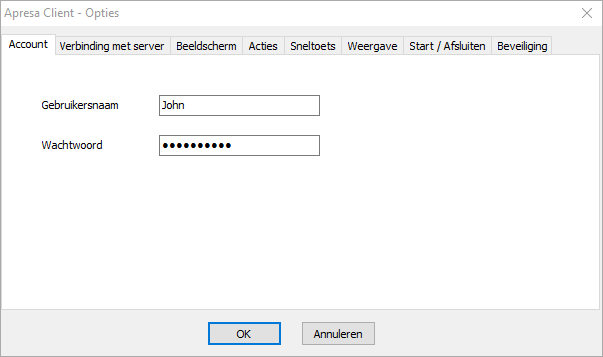
Integratie met andere systemen (Apresa API)
Via de Apresa API kan Call Recorder Apresa opdrachten ontvangen van software van derden. Opnames en andere belangrijke gegevens kunnen naar CRM en DMS software gestuurd worden. Dankzij de API kunnen klanten hun eigen software gebruiken om een opname te starten en te stoppen. Ze kunnen ook bepaalde gedeelten van een gesprek overschrijven met stilte (stilte op verzoek). Opnames kunnen automatisch aan specifieke dossiers of klanten gekoppeld worden. De Apresa API wordt gratis meegeleverd.
Software van derden kan via HTTPS taken op de Apresa uitvoeren zoals:
● Starten, stoppen, opslaan, verwijderen van een opname
● Opvragen van een lijst van actieve gesprekken
● Eigenschappen van een opname aanpassen, bijvoorbeeld het notitieveld van de opname.
Opnemen van mobiele telefoons
Apresa ondersteunt verschillende technologieën om mobiele telefoons op te nemen:
• Opnemen & Opslaan; de telefoon neemt het gesprek op en upload de opname naar Apresa.
• Direct opnemen; het gesprek wordt door de Apresa server geleid om opgenomen te worden.
Wat de beste oplossing is hangt van het type telefoon en het besturingssysteem af. Neem contact met ons op en we vertellen u graag over de mogelijkheden.
Enterprise Recording setup (meerdere locaties)
Als de opnames op meerdere locaties gemaakt moeten worden, kunnen meerdere Apresa’s samen een Enterprise setup vormen. Dit betekent dat de opnames lokaal gemaakt worden en naar een centrale database verzonden worden. Daar zijn alle opnames beschikbaar en worden ze overzichtelijk gearchiveerd.
Support & Upgrades
Apresa is een systeem dat zich verder blijft ontwikkelen. We voegen regelmatig nieuwe functionaliteit toe en laten onze klanten profiteren van een systeem dat altijd up-to-date is. Om updates te krijgen hebt u een Support & Upgrade licentie nodig. Deze licentie is het eerste jaar gratis.
Upgraden en updaten van Apresa kan online en offline gedaan worden via de web interface.
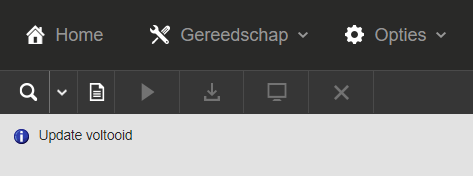
Licenties
Elk Apresa System wordt geleverd met een basislicentie (Base Key License) die nodig is om het systeem te laten werken. De Support & Upgrade licentie is het eerste jaar gratis.
Vidicode biedt onder andere de volgende kanaallicenties aan voor het opnemen van gesprekken:
● VoIP channel licenses
● Analog channel licenses
● TDM channel licenses
● ISDN PRI channel licenses
● External device recording licenses
● MS Teams BOT audio recording licenses
● MS Teams BOT video recording licenses
Met tien VoIP licenties kunt u tien VoIP gesprekken tegelijk opnemen. Het systeem kan uitgebreid worden met extra kanaallicenties om meer telefoongesprekken tegelijk op te nemen.
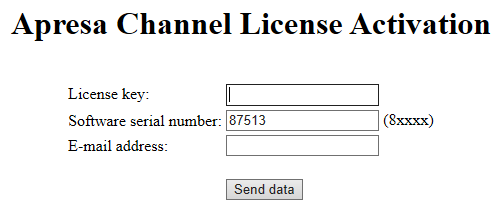
Gebruikers en gebruikersgroepen
In het Apresa systeem kunt u gebruikers en gebruikersgroepen definiëren. Dat maakt het makkelijker om de opnames te beheren en daar geschikte permissies aan toe te kennen. Verschillende gebruikers en verschillende gebruikersgroepen kunnen verschillende permissies hebben.
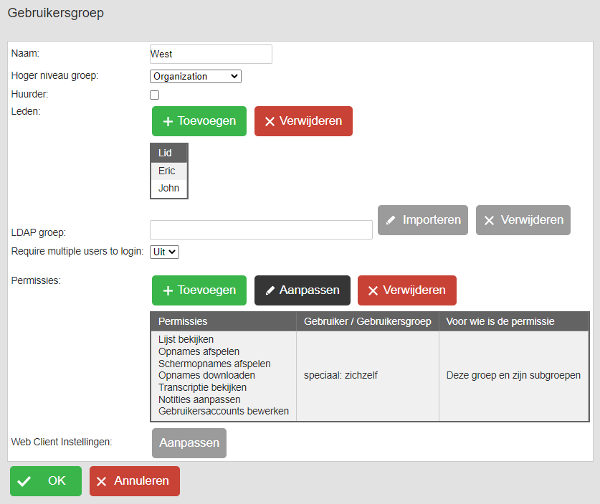
Apresa huurders (Tenants)
Apresa ondersteunt multi-tenancy. Dit kan gebruikt worden door een Call Recording Provider, die hosting aanbiedt aan meerdere organisaties die tenants (huurders) van het Apresa systeem worden genoemd. Een Tenant heeft een afscheiden gedeelte van het systeem ter beschikking voor de opslag van zijn eigen opnames. Call content encryptie per tenant is mogelijk. Decryptie van deze call content gebeurt in de webbrowser van de gebruiker die de opname wil afspelen of downloaden.
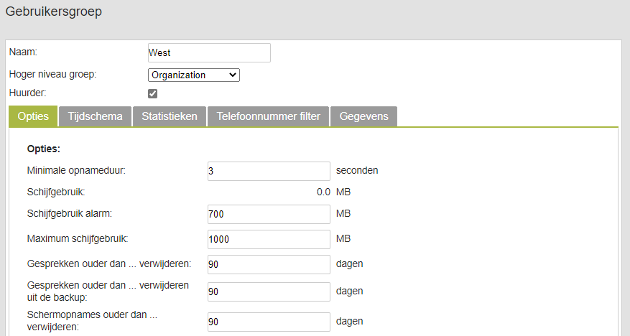
Active Directory (LDAP)
● Inloggen op Apresa met Active Directory
Voor elke gebruiker kunt u de login-methode LDAP (Active Directory) selecteren. Als een gebruiker inlogt, controleert Apresa de gebruikersnaam en wachtwoord op de Active Directory server. Als deze correct zijn krijgt de gebruiker toegang tot Apresa.
● Een gebruikersgroep importeren van Active Directory
Apresa kan een gebruikersgroep van Active Directory importeren, en dit vervolgens blijven updaten door middel van synchronisatie met Active Directory gebruikersgroep(en).
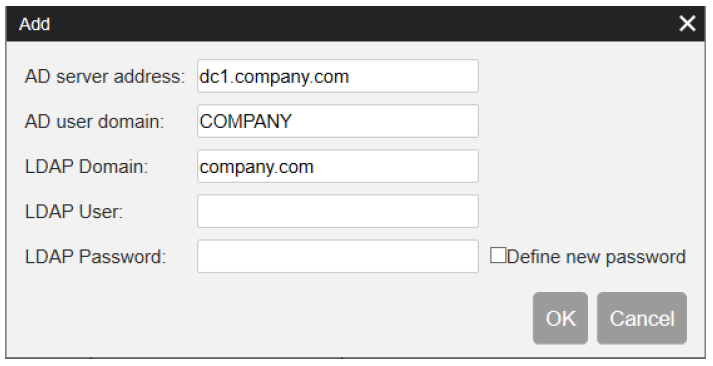
Inloggen met ADFS
Als ADFS wordt gebruikt om in te loggen hoeven de Apresa gebruikers hun wachtwoord niet op de login-pagina van Apresa in te vullen. In plaats daarvan redirect Apresa de browser van de gebruiker naar de website van ADFS. Als de gebruiker een actieve sessie heeft lopen wordt hij of zij meteen naar Apresa teruggestuurd. Als de gebruiker nog geen actieve sessie heeft lopen, moet hij zijn gebruikersnaam en wachtwoord invullen.
Flexibele werkplek (Free Seating)
Er zijn veel redenen waarom het belangrijk is om te weten welke werknemer een bepaald telefoongesprek heeft gevoerd.
Als een bedrijf free seating gebruikt hebben de werknemers geen vaste plek om te werken. Een seat bestaat bijvoorbeeld uit een PC en een telefoon. De andere werknemers werken tijdens een andere dienst of hebben een andere werkplek gekozen.
Apresa probeert te detecteren welke gebruiker op een bepaalde werkplek aan het werk is als vanaf die werkplek een telefoongesprek wordt gevoerd en slaat die informatie in de Apresa database op. Dit wordt gedaan met behulp van de Apresa Client voor Windows.
Beeldscherm opnemen
Apresa kan opnemen wat er tijdens het telefoongesprek op het beeldscherm van de lokale gebruiker te zien is. Hierdoor is het gemakkelijk te zien hoe een bepaalde case door een werknemer afgehandeld is.
Voordeel: voegt nuttig visuele informatie toe aan het opgenomen gesprek.
Installeer de Apresa Client op de PC van de gebruiker en creëer een bijbehorend gebruikersaccount in Apresa. Bij het aanmaken van het account moeten de telefoonnummers van de gebruiker ingevuld worden. Als er een gesprek plaatsvindt met een van die telefoons, meldt Apresa dat aan de Apresa Client, die vervolgens een bijbehorende beeldschermopname kan starten.
Zet de “beeldschermopname” optie aan in de Opties van Apresa Client. De schermopname start als er een gesprek begint en stopt als het gesprek beëindigd wordt. De beeldschermopname wordt daarna automatisch geüpload van de PC van de gebruiker naar de Apresa server. U kunt de beeldschermopname in de Apresa webinterface downloaden met de knop “Beeldschermopname downloaden”: ![]()
Opslaan op verzoek
Met deze functie kunt u een telefoongesprek (op een willekeurig moment tijdens het gesprek) markeren als “op te nemen” waardoor het hele gesprek opgenomen wordt. Dit is in bepaalde situaties ideaal om de privacy te waarborgen. Als deze functie actief is, worden alle gesprekken die niet als “op te nemen” gemarkeerd zijn automatisch verwijderd.
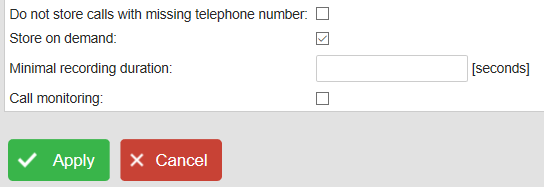
Opslaan op verzoek kan aangezet worden voor de hele Apresa of voor bepaalde gebruikers.
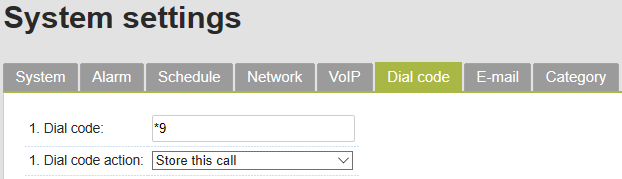
Ga naar de Systeeminstellingen, Kiescode tabblad, en vul een code (bijvoorbeeld *9) in die op de telefoon ingetoetst moet worden om de opname op te slaan. Als de gebruiker deze code tijdens het gesprek intoetst op de telefoon (bijvoorbeeld *9) wordt de opname opgeslagen. Anders wordt de opname verwijderd.
Voordeel: Gesprekken opnemen zonder dat het de privacy in de weg staat.
Opnemen op verzoek
Deze functie is ideaal als u een specifiek deel van het gesprek wilt opnemen. De gebruiker (of applicatie) kan de opname op een willekeurig moment tijdens het gesprek starten of stoppen. Apresa bewaart alleen het gedeelte dat opgenomen moet worden.

U kunt Opnemen op verzoek inschakelen voor alle gesprekken of voor elk gesprek dat met een bepaald filter overeenkomt. Opnemen op verzoek kan ook per gebruiker ingesteld worden.
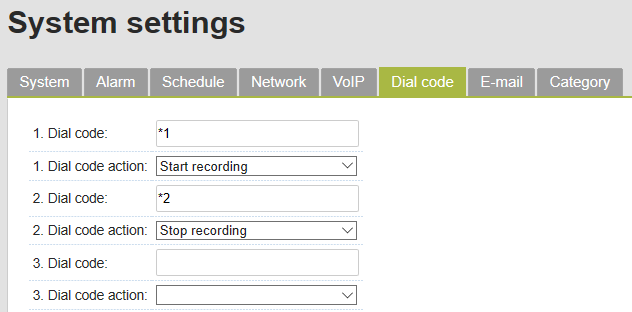
Bij het gebruik van “Opnemen op verzoek” gebruikt u de toetsen van de telefoon om de opname te starten en te stoppen. De gewenste kiescodes (bijv. *1) moeten in de instellingen van Apresa ingevuld worden. Daarna kunt u de opname starten en stoppen met de toetsen van de telefoon. De kiescode-actie “Start opname” zal de opname starten als “Opnemen op verzoek” voor dit gesprek is ingesteld, en als het gesprek nog niet om een andere reden opgenomen wordt. De opname loopt tot het einde van het gesprek of tot Apresa de opdracht “Stop opname” krijgt.
Voordelen: Nuttig als u alleen bepaalde gesprekken wilt opnemen; een hulp bij het voldoen aan privacyregelgeving.
Stilte op verzoek (PCI DSS Compliant recording)
Met deze functie kan de gebruiker (of de applicatie) een periode van stilte in de lopende opname zetten. Dit is vooral belangrijk als creditcard gegevens via de telefoon doorgegeven worden. Omdat de opname gewoon doorloopt blijft de statistische informatie bewaard, zoals de duur van de gesprekken en dergelijke. De functie kan handmatig geactiveerd worden of automatisch als dat nodig is.
U vindt de Stilte op verzoek optie in “Opname opties” van het “Opties” menu.
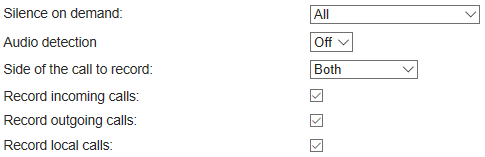
Kies “Alle”, “Alleen die met het filter overeenkomen” of “Definieer op gebruikersniveau”. Als u “Alleen die met het filter overeenkomen” kiest kunt u de telefoonnummers opgeven die Stilte op verzoek gebruiken. Klik op de knop “Toepassen” onderaan de pagina.
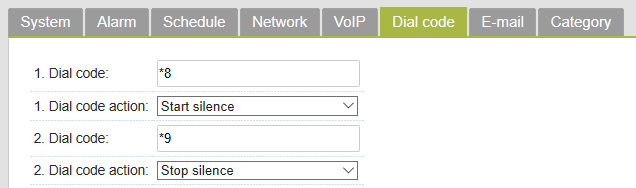
Ga naar het Kiescode tabblad van de Systeeminstellingen. Vul de Kiescodes in en klik op de knop “Toepassen”.
Voordeel: Nuttig als creditcardgegevens per telefoon worden doorgegeven.
Bewaartermijn
U kunt de bewaartermijn van telefoongesprekken opgeven. Opnames die ouder zijn dan een bepaald aantal dagen worden automatisch verwijderd.

Voordeel: Deze functie helpt bij het voldoen aan de Algemene Verordening Gegevensbescherming (AVG).
Notities bewerken tijdens/na het gesprek
Tijdens of na het telefoongesprek kan een gebruiker notities invullen. Deze notities worden samen met het gesprek in de Apresa database opgeslagen. Deze notities kunnen later bij zoekopdrachten worden gebruikt.
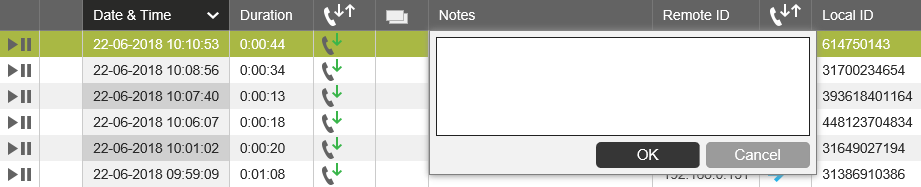
De gebruikers kunnen de aantekeningen met behulp van de Apresa Client op de PC invullen. Daarvoor hoeven ze de Apresa webinterface niet te gebruiken.
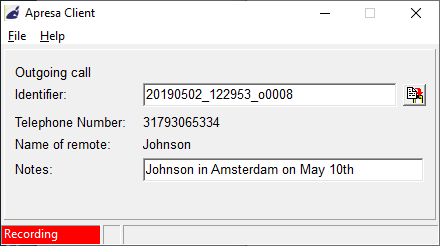
Statistiek en Analyse
Apresa biedt statistieken en grafieken met informatie over de telefoongesprekken en de opnames. De statistiekpagina heeft filtermogelijkheden. Daarmee kunt u een verfijnde analyse doen, bijvoorbeeld van de gesprekken van een bepaalde gebruiker. De statistieken kunnen als .csv bestand geëxporteerd worden en in Excel of andere programma’s geïmporteerd worden.
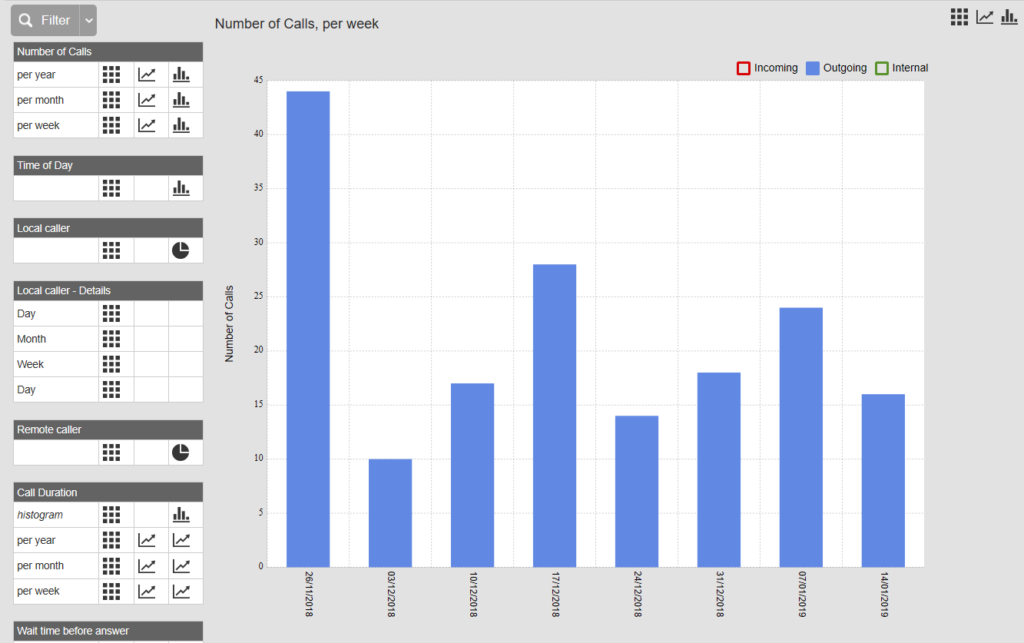
Audiotranscriptie met VoiceCrunch
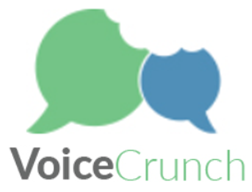
Opnames die in Call Recorder Apresa opgeslagen zijn kunnen met VoiceCrunch getranscribeerd worden. Dit is een online service die de audio omzet in geschreven tekst. Apresa stuurt de audio naar VoiceCrunch. Als antwoord stuurt VoiceCrunch de tekst naar Apresa, waar het in een notitieveld of een speciaal transcriptieveld wordt gezet. Als u in Apresa een zoekopdracht uitvoert, kunt u naar woorden in deze teksten zoeken. Voor audiotranscriptie is een account bij VoiceCrunch nodig. Op dit moment ondersteunt VoiceCrunch Engels, Frans, Duits, Italiaans, Braziliaans Portugees en Spaans.
Luide spraak detectie
Deze functie kan een opname markeren als het geluidsniveau boven een bepaalde grens komt. Er kan ook een waarschuwing naar een supervisor worden gestuurd, zodat hij of zij het gesprek kan evalueren. De functie is beschikbaar voor Digital TDM en analoge kaarten.
Als luide spraak wordt gedetecteerd, gebeurt het volgende:
• Het gesprek wordt gemarkeerd als categorie 1 (kleur rood).
• Er wordt een e-mail naar de administrator gestuurd met details van het gesprek.
Voordeel: Tijdsbesparing bij het bepalen welke opnames geëvalueerd moeten worden.
SHA-2 vingerafdruk
Deze beveiligingsoptie maakt een digitale “vingerafdruk” voor elke opname, een zogenaamde checksum. Als er twijfel bestaat kan deze checksum worden gebruikt om te bewijzen of de opname origineel is en dat er geen (ongewenste) aanpassing heeft plaatsgevonden.
Voordeel: Opnames beveiligen voor juridische redenen.
 |
 |
Encryptie

Volledige disk encryptie kan alleen tijdens de installatie van Apresa worden gekozen. Het versleutelt alles op de harde schijf behalve de bootsector. Als het wachtwoord verloren gaat, hebt u definitief geen toegang meer tot de gegevens. Apresa (opnieuw) opstarten is dan ook niet meer mogelijk.
HTTPS (versleuteling van de communicatie)
Apresa ondersteunt HTTPS. Als opnames niet versleuteld zijn maar toch worden verstuurd, kunt u HTTPS gebruiken om deze communicatie te beveiligen, omdat HTTPS de verbinding versleutelt tussen de browser van de gebruiker (die naar de opnames luistert) en het Apresa systeem (waar de opnames opgeslagen zijn).
Apresa ondersteunt ook Versleuteling van de gespreksinhoud. Dit is versleuteling van de inhoud van de audio- en videobestanden. Als deze bestanden worden geëxporteerd tijdens een backup blijven ze versleuteld tijdens de overdracht, en daarom zijn ze ook versleuteld in de backup. Deze optie kan in de instellingen van Apresa aan- en uitgeschakeld worden. Versleuteling van de gespreksinhoud versleutelt de metadata van de gesprekken niet, zoals telefoonnummers en duur van het gesprek.
Versleuteling per tenant
Versleuteling van de gespreksinhoud kan voor elke tenant apart worden ingesteld. Bij deze functie vindt de decryptie plaats in de webbrowser van de gebruiker, die de opname wil afspelen of downloaden. Om een versleutelde opname te beluisteren of te downloaden is een wachtwoord nodig. Elke tenant kan zijn eigen wachtwoord instellen. Dit wachtwoord wordt niet naar Apresa gestuurd en op de Apresa zelf vindt geen decryptie plaats bij het afspelen. Als het gesprek versleuteld is kan niemand het gesprek zonder het wachtwoord ontsleutelen. Dit betekent dat administrators van het Apresa systeem dat ook niet kunnen. Alleen de gespreksinhoud wordt versleuteld. Deze functie versleuteld de metadata van de gesprekken niet, zoals telefoonnummers en duur van het gesprek.
Voordeel: Deze optie beveiligt opnames tegen ongewenste toegang en beschermt de privacy.
Automatische backup naar externe media
Apresa kan automatisch een backup van de opnames naar een netwerkschijf maken, waarmee de kans op gegevensverlies wordt verminderd. Dit is belangrijk in verband met de regelgeving en een goede bedrijfsvoering. Backups maken met behulp van SFTP is mogelijk.
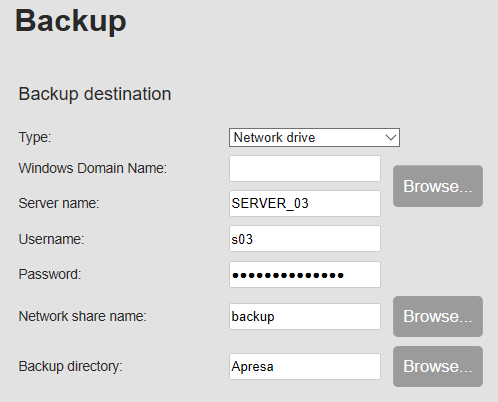
U kunt de bewaartermijn van de backup instellen. In dit voorbeeld worden opnames ouder dan 90 dagen automatisch uit de backup verwijderd.
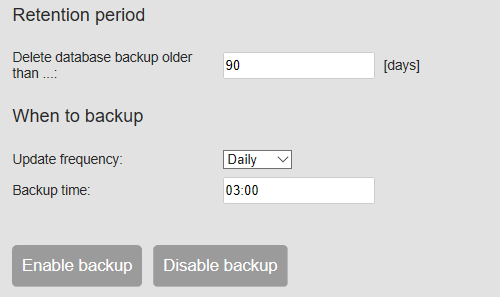
Automatische systeemcontrole
De systeemcontrole controleert de cruciale functies en hardware van Apresa automatisch en verzendt e-mails met alarmmeldingen aan de administrator van het systeem bij gevonden fouten of problemen. Het systeem kan ook een extern audio-alarm of visueel alarm laten afgaan. Apresa kan alarmmeldingen en andere meldingen via SNMP versturen.
De gezondheid van de (componenten van) het systeem is op een pagina in de webinterface te bekijken.
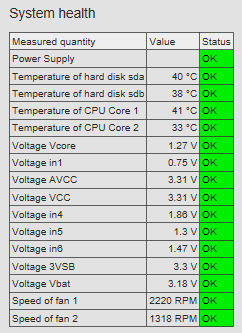
Voordeel: Bij fouten of te verwachten problemen kan de administrator meteen actie ondernemen en daarmee downtime van het systeem voorkomen.
Hardware Redundantie
Voor de Apresa rack server zijn (hardware) opties om de betrouwbaarheid van de call recorder te verbeteren: redundante voeding, RAID 1 en RAID 10.

Agent- en gespreksevaluatie
Agentevaluatie is tegen een meerprijs beschikbaar. Met deze functie kunnen supervisors gesprekken van werknemers beoordelen. Eerst wordt er een Beoordelingsformulier opgesteld. De vragen worden per gesprek door een supervisor van een agent ingevuld en op basis daarvan krijgt het gesprek (en de agent) een score. Er zijn rapporten beschikbaar per agent en per project.
Voordeel: Agentevaluatie helpt supervisors van callcenters bij kwaliteitscontrole.
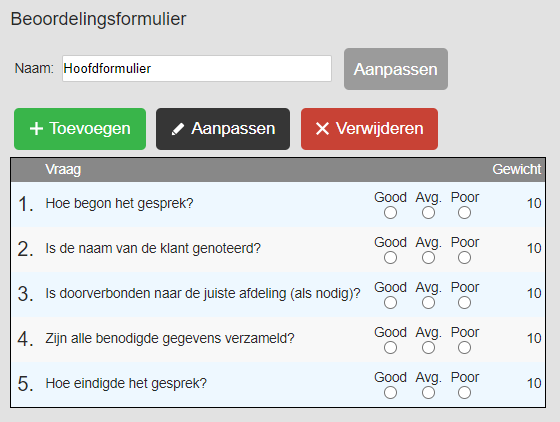
V-Tap en Apresa
V-Tap units en het APRESA opnamesysteem combineren de flexibiliteit van het lokaal opnemen met de betrouwbaarheid van een centrale database. De opnames die door een lokale V-Tap worden gemaakt kunnen beveiligd en versleuteld naar de centrale APRESA database worden verstuurd. Dit kan via LAN, WAN of het internet. Ook de V-Tap is een Vidicode product. Lees meer…
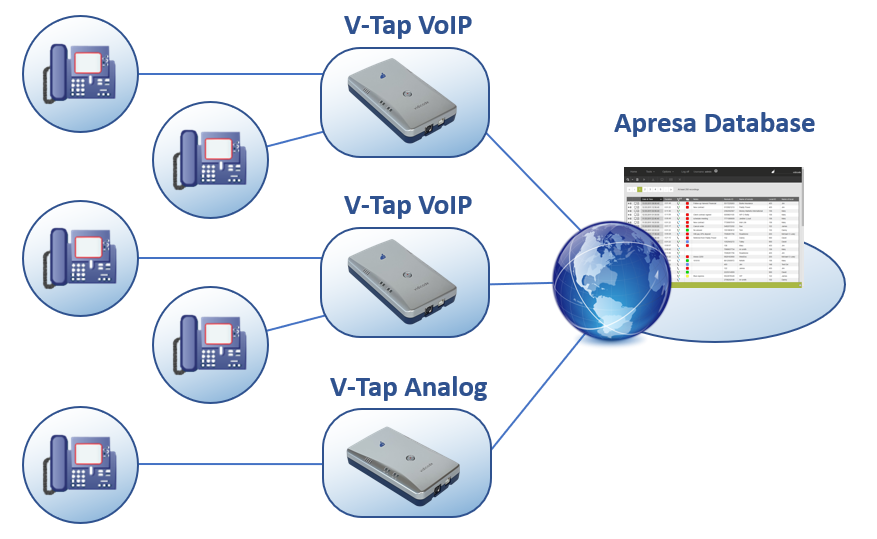
V-Mic en Apresa
De V-Mic units zijn opnameapparaten met ingebouwde microfoons om opnames op te slaan. De opnames die door een lokale V-Mic worden gemaakt kunnen beveiligd en versleuteld naar de centrale APRESA database worden verstuurd. Dit kan via LAN, WAN of het internet. De V-Mic is een Vidicode product. Lees meer…
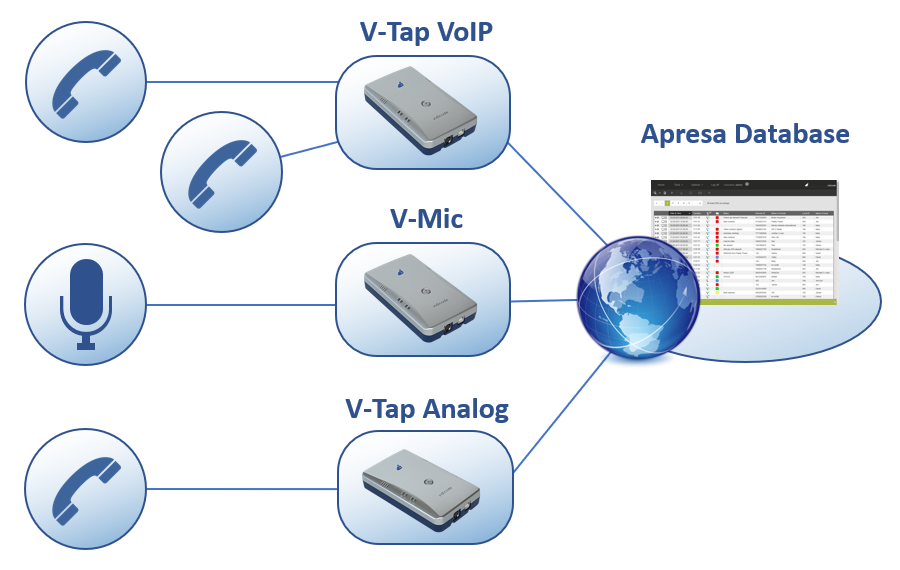
Oygo en Apresa
Call Recorder Oygo van Vidicode is Windows software om softphones en headsets op te nemen. Oygo gebruikers kunnen deze audio- en schermopnames uploaden naar de Apresa, waar ze centraal opgeslagen kunnen worden. Op deze manier benut Oygo de beveiligingsfuncties van Apresa. Als alternatief kan Oygo de opnames op de PC of een netwerkschijf opslaan.
Unify OpenScape en Apresa
Apresa biedt CSTA active recording en CSTA passive recording voor onder andere OpenScape 3000, OpenScape 4000 en OpenScape Voice. Call recording met behulp van het SIPREC protocol is beschikbaar voor OpenScape Xpert.
OpenScape Xpert en Apresa
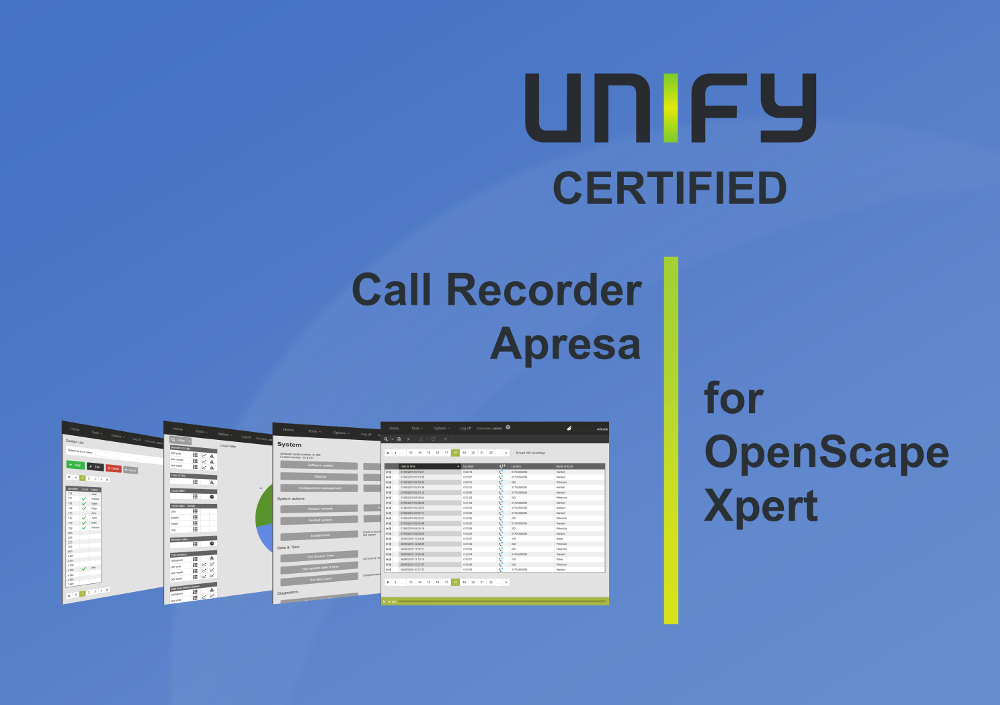
Apresa neemt alle communicatie en telefoongesprekken op van Unify OpenScape Xpert met behulp van het Session Recording Protocol (SIPREC). Apresa slaat de audio op, maar ook aanvullende gegevens (metadata) zoals de naam van de agent en het telefoonnummer van de beller.
Call Recorder Apresa is gecertificeerd door Unify / Atos voor OpenScape Xpert.
Mitel (Aastra) en Apresa
Vidicode biedt call recording oplossingen voor Mitel MiVoice Business en andere Mitel telefooncentrales.
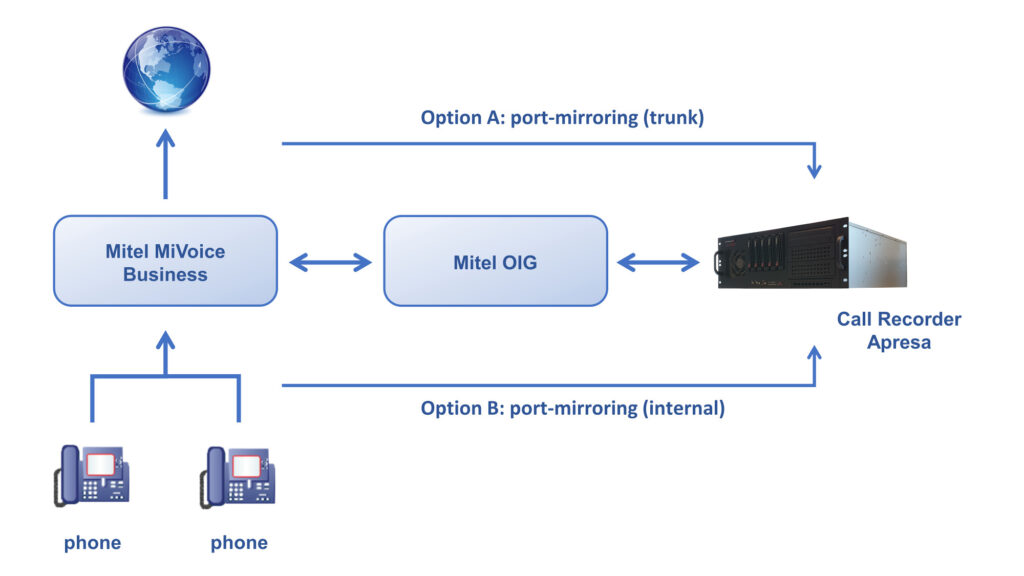
CSTA passive call recording is beschikbaar voor onder andere de Mitel 400 Series. De VoIP gegevens die door de PBX en de VoIP provider worden uitgewisseld, worden naar de Apresa gekopieerd door middel van port mirroring op een netwerkswitch. De call signaling data wordt door de PBX naar Apresa gestuurd door middel van CSTA.
U kunt van alle telefoons opnemen die verbonden zijn aan de Mitel PBX, inclusief analoge en TDM telefoons.
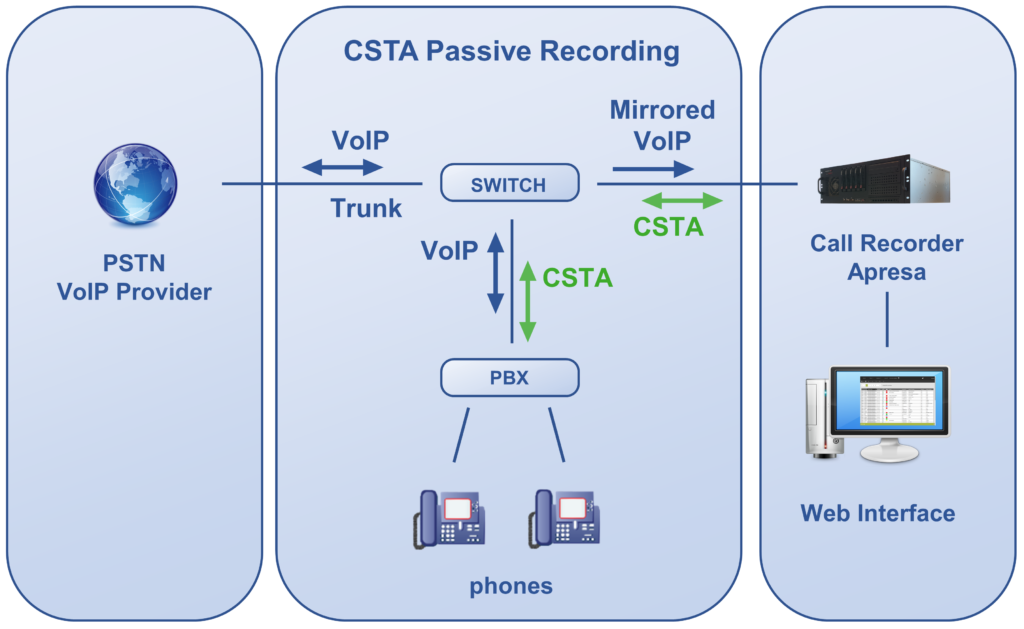
Avaya en Apresa
Active call recording is beschikbaar voor onder andere Avaya Aura (DMCC protocol). Apresa ontvangt de gespreksdata automatisch omdat het bij deze methode een actieve deelnemer aan het gesprek is.
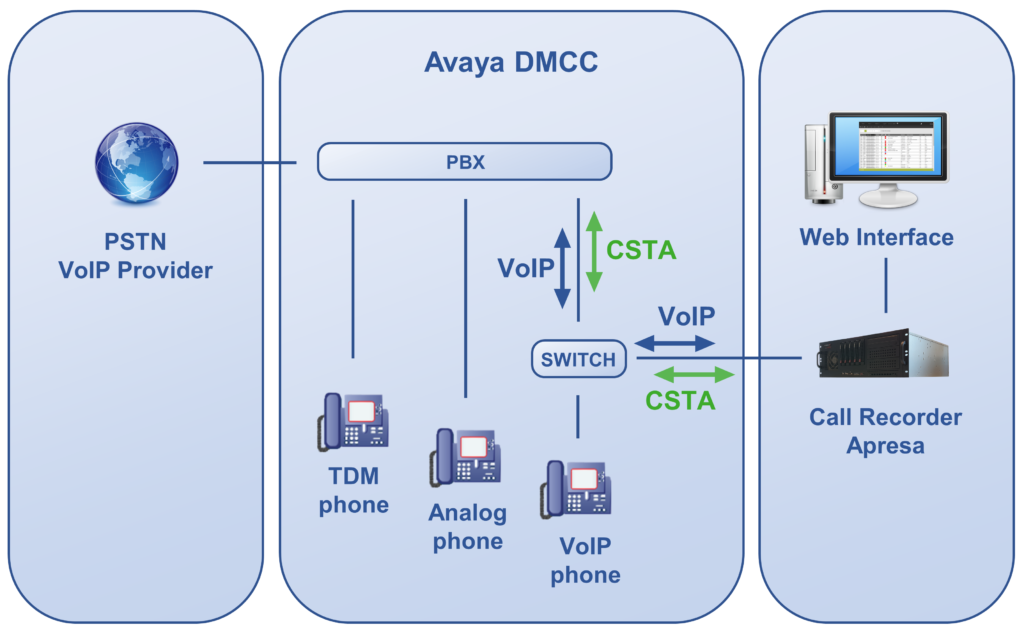
Cisco CUCM en Apresa
Apresa neemt gesprekken van de Cisco CUCM op met behulp van de built in bridge functionaliteit. De telefoons voeren automatische SIP gesprekken met Apresa. De zogenaamde VoIP service (die standaard deel uitmaakt van het Apresa systeem) accepteert deze SIP gesprekken en Apresa neemt ze op. Apresa gebruikt JTAPI om aanvullende gegevens over het gesprek te verkrijgen.
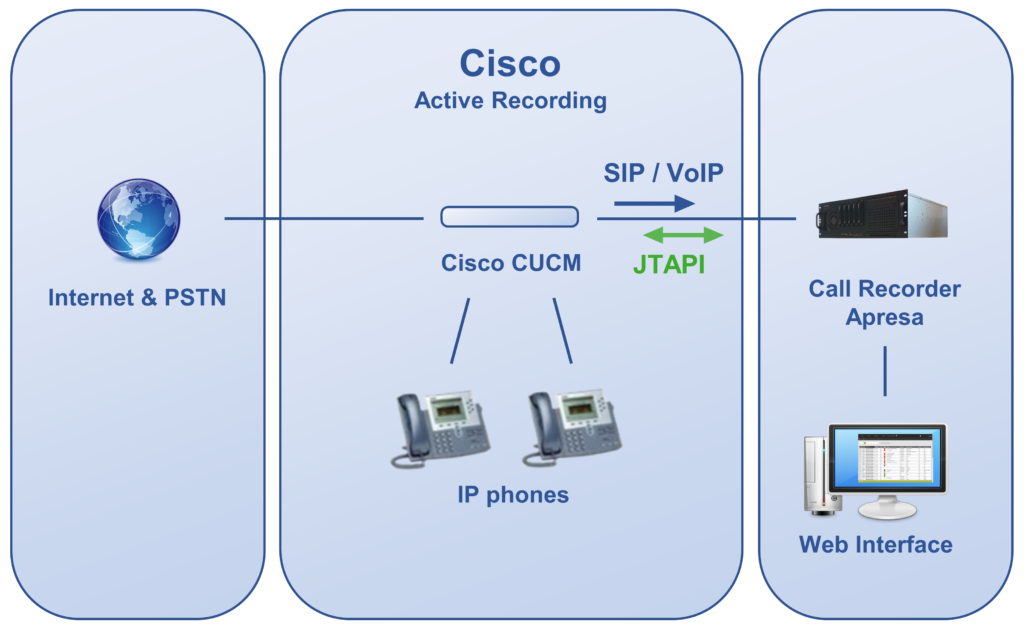
Skype for Business en Apresa
Apresa ondersteunt Microsoft Skype for Business server 2015 en 2019. Ook versleutelde gesprekken kunnen opgenomen worden. De Apresa plug-in moet hiervoor op de Skype for Business Front End server(s) geïnstalleerd worden. Gebruik port mirroring (SPAN) om een kopie van de audio naar Apresa te sturen.
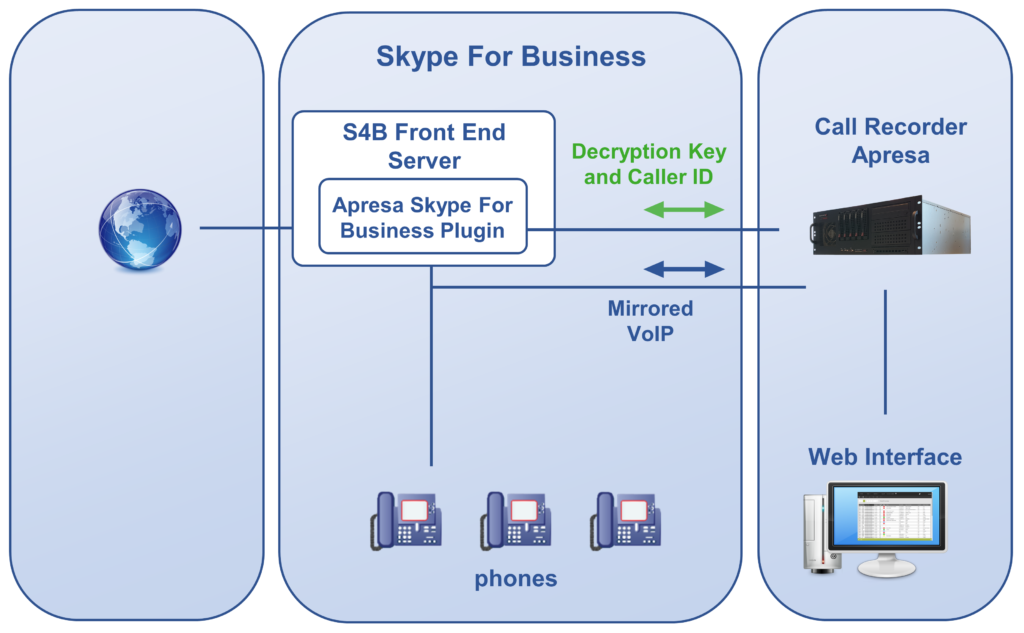
Innovaphone en Apresa
Apresa registreert als een SIP telefoon op de innovaphone. Innovaphone wordt zo geconfigureerd dat de Apresa SIP telefoon aan de gevoerde gesprekken wordt toegevoegd om het opnemen van die gesprekken mogelijk te maken. Port-mirroring is niet nodig.
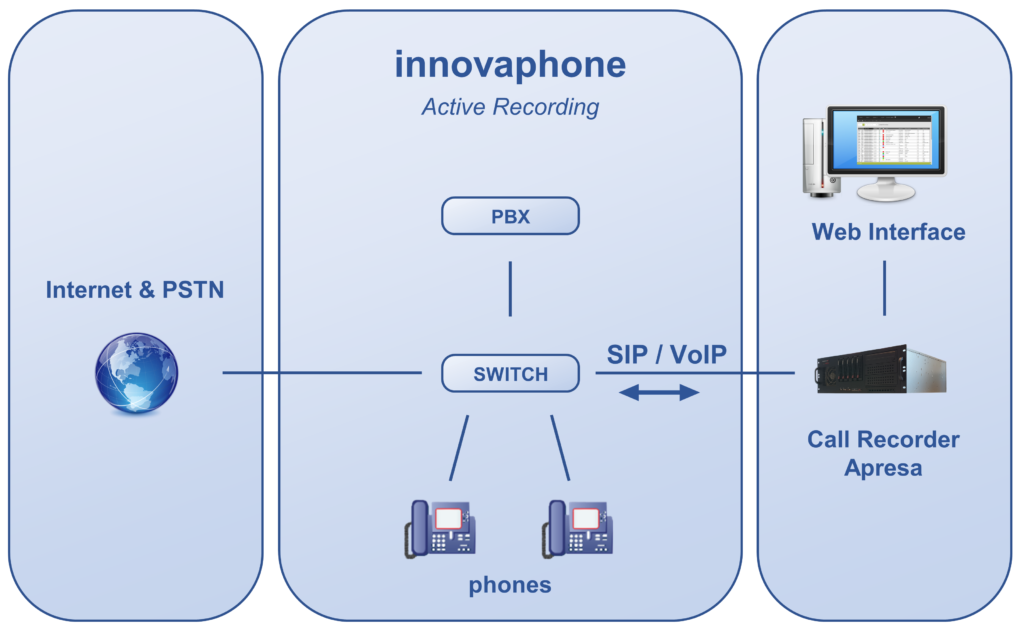
Cisco CUBE en Apresa
Cisco CUBE is een Session Border Controller (SBC). Apresa communiceert met de Cisco CUBE met behulp van het SIPREC protocol om gesprekken op te nemen.
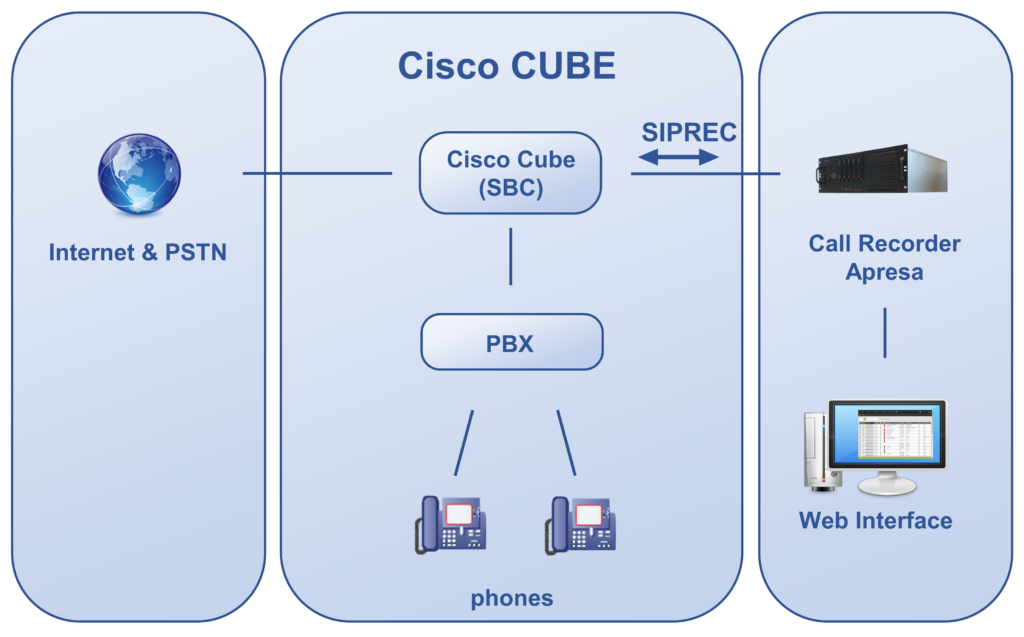
AudioCodes Mediant en Apresa
AudioCodes Mediant is een Session Border Controller (SBC). Apresa communiceert met de AudioCodes Mediant met behulp van het SIPREC protocol om gesprekken op te nemen.
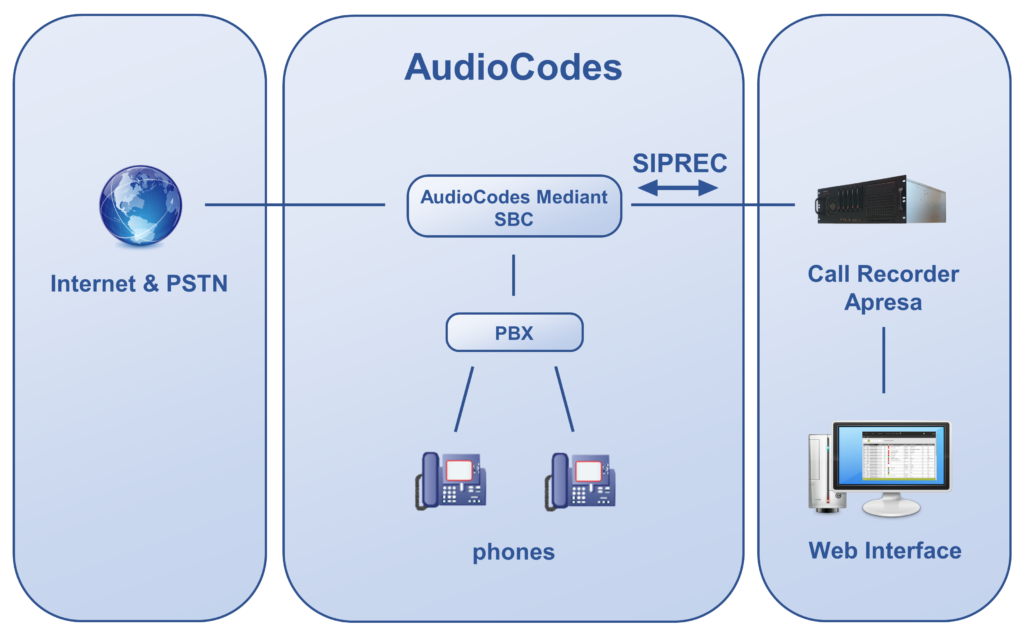
Apresa Forwarder
De Apresa Forwarder kan netwerkverkeer doorsturen van een Debian Linux server naar Call Recorder Apresa. Als er bijvoorbeeld een 3CX telefooncentrale op de Debian server draait kan de Apresa Forwarder VoIP gegevens naar Call Recorder Apresa sturen, die de telefoongesprekken opneemt en opslaat.
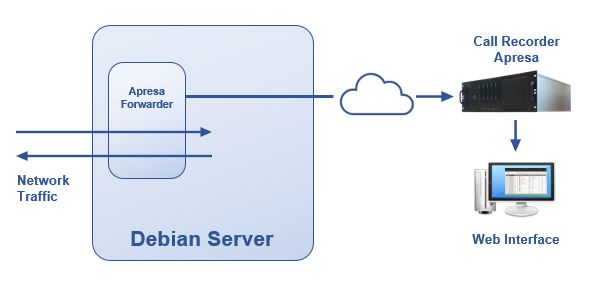
Als er een 3CX telefooncentrale wordt gebruikt, kan de Apresa Forwarder toegang geven tot allerlei details die niet beschikbaar zijn als er opgenomen wordt via port-mirroring. De licentievereisten blijven gewoon gelijk: als de Apresa Forwarder wordt gebruikt, hebt u één Apresa VoIP licentie per (tegelijktijdig) opgenomen gesprek nodig.
Microsoft Teams en Apresa
Call Recorder Apresa neemt telefoongesprekken, video conferenties en screen shares op van Microsoft Teams.
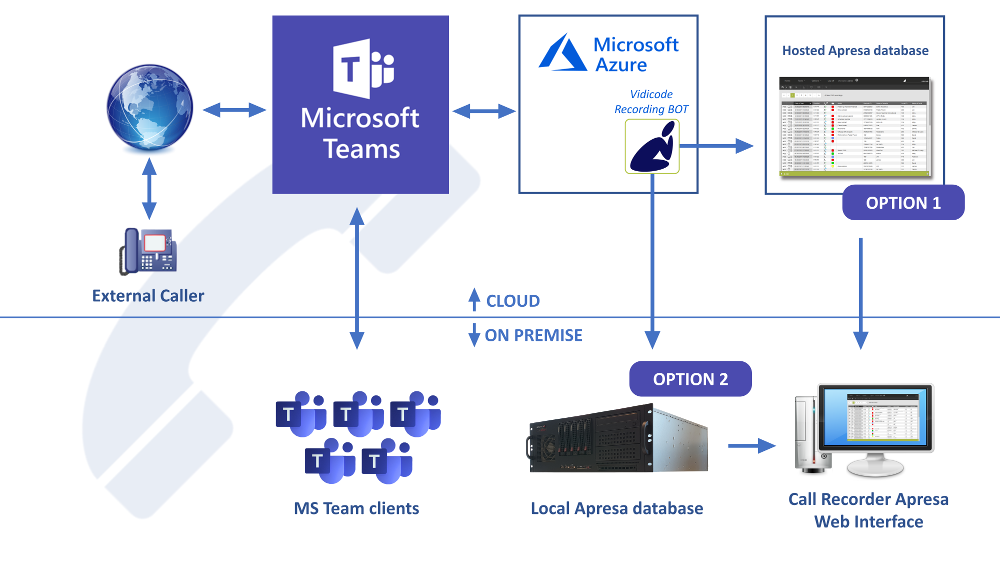
Links in SalesForce naar Apresa opnames
Apresa biedt integratie met SalesForce. Na configuratie verschijnen telefoongesprekken die door Apresa opgenomen zijn als “completed Tasks” van het type “Call” in SalesForce. De gebruiker van SalesForce kan de opname bereiken door op de link in SalesForce te klikken. De gebruiker komt hierdoor op een pagina van de Apresa web interface, waar hij of zij de opname kan afspelen.
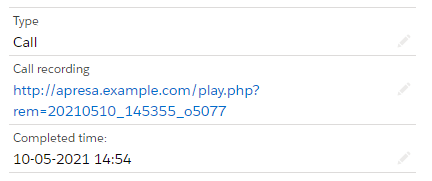
Besturingssysteem
De Apresa software draait op het besturingssysteem Debian Linux. Apresa wordt met name door resellers geïnstalleerd. Dit gebeurd op basis van de eigenschappen van uw telefoonnetwerk en uw wensen. Neem gerust contact met Vidicode op als u vragen heeft.






